Windows에서 잃어버린 컴퓨터를 찾는 방법

분실한 Windows 노트북이나 태블릿을 찾을 수 없는 경우 PC 기능인 내 장치 찾기를 사용할 수 있습니다. 다른 PC에서 장치의 위치를 추적하는 데 도움이 됩니다. 이 옵션은 사용하기 매우 쉽고 웹 브라우저에 표시된 지도에서 원격으로 연결된 컴퓨터를 정확히 찾아냅니다. 이 튜토리얼에서는 Windows에서 내 장치 찾기를 통해 잃어버린 PC를 찾는 즉시 찾는 방법을 보여줍니다.
Windows에서 내 장치 찾기 설정
시작하기 전에 내 장치 찾기 기능을 설정해야 합니다. Windows 검색 상자에서 찾아보세요.
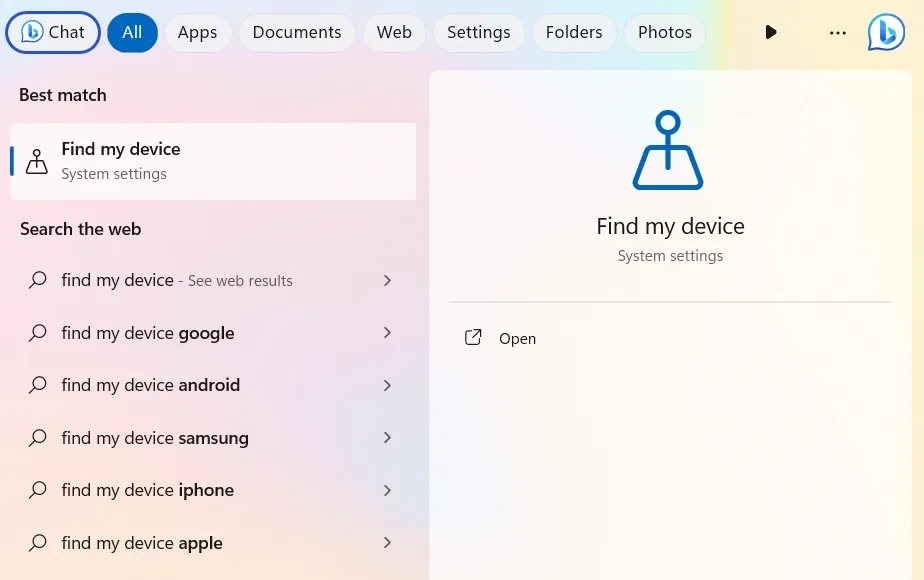
Windows 11에서 “설정 -> 개인 정보 보호 및 보안 -> 내 장치 찾기”로 이동하여 액세스할 수도 있습니다. Windows 10 사용자는 “설정 -> 업데이트 및 보안 -> 내 장치 찾기”로 이동해야 합니다.
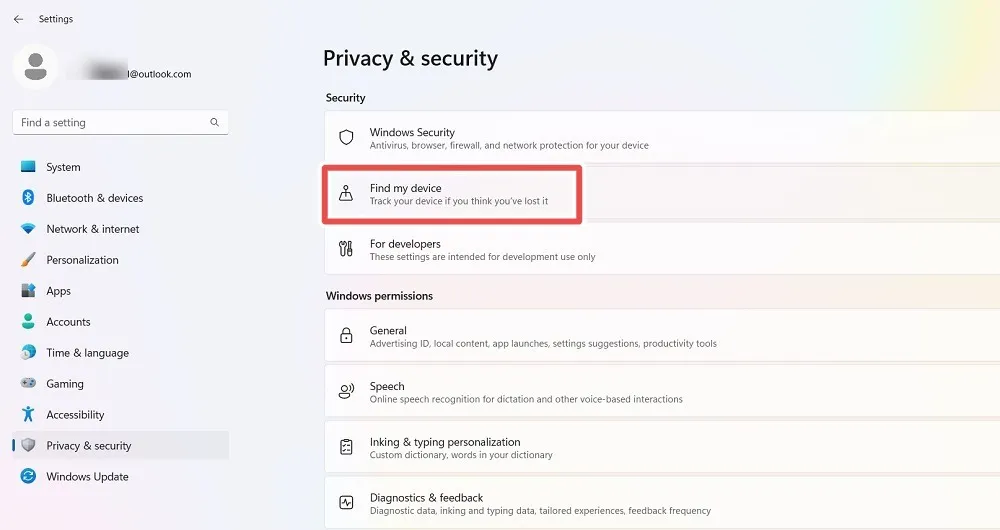
이전에 내 장치 찾기를 사용해 본 적이 없다면 이 기능을 켜야 할 수도 있습니다. Windows 10에서는 “주기적으로 내 장치 위치 저장”을 별도로 켜라는 메시지가 나타날 수 있습니다.
‘위치 설정이 꺼져 있으므로 이 기기를 찾을 수 없습니다’라는 메시지 옆에 있는 ‘위치 설정’을 클릭하세요.
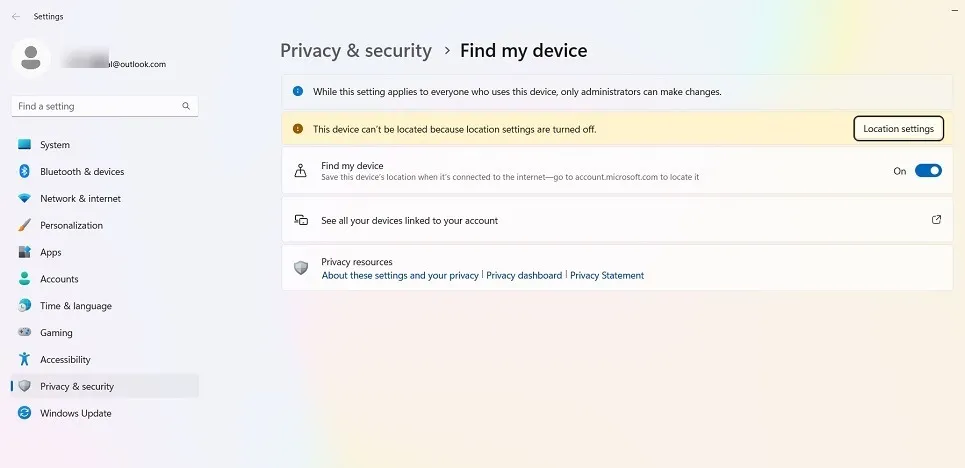
Windows 컴퓨터의 위치 서비스를 처음으로 사용하는 경우 ” 일부 설정은 조직에서 관리됩니다 “라는 메시지가 표시되어 모든 필수 Windows 앱이 완전히 회색으로 표시될 수 있습니다. 이 문제를 해결해야 합니다.
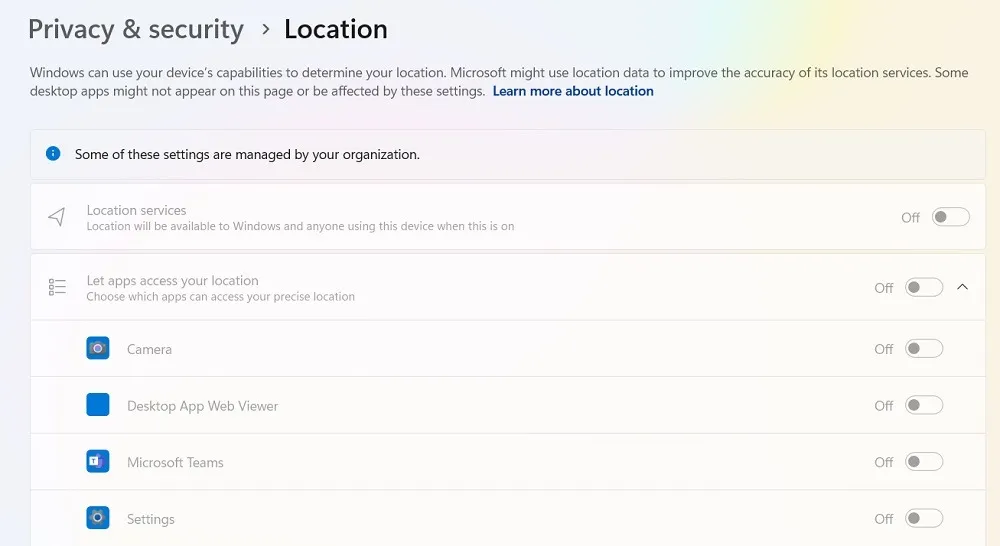
regedit실행 명령( Win+ )을 사용하여 Windows에서 레지스트리 편집기를 엽니다 R. “Computer\HKEY_LOCAL_MACHINE\SOFTWARE\Policies\Microsoft\Windows\LocationAndSensors” 경로로 이동합니다.
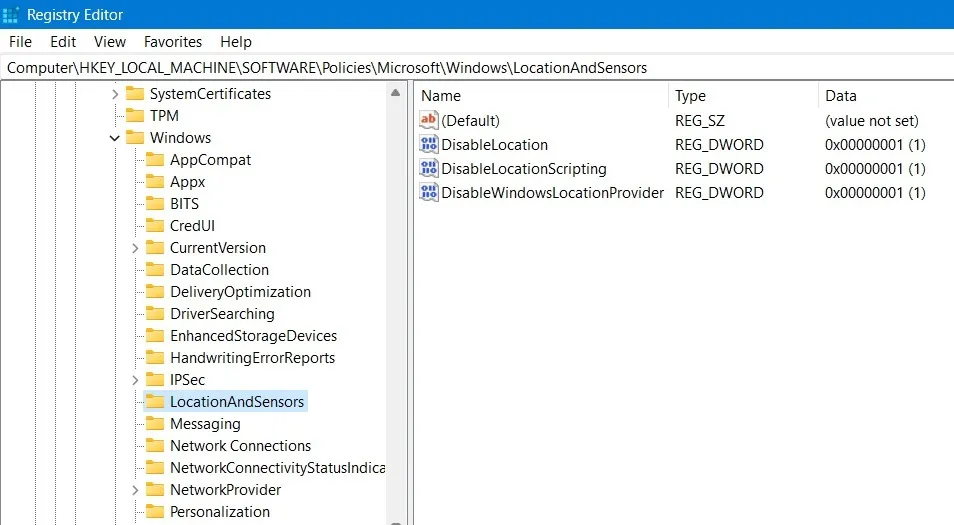
“DisableLocation”DWORD를 두 번 클릭합니다. 기본값 데이터는 “1”입니다. “0”으로 변경하십시오. “확인”을 클릭하고 팝업 창을 닫은 후 컴퓨터를 다시 시작하십시오.
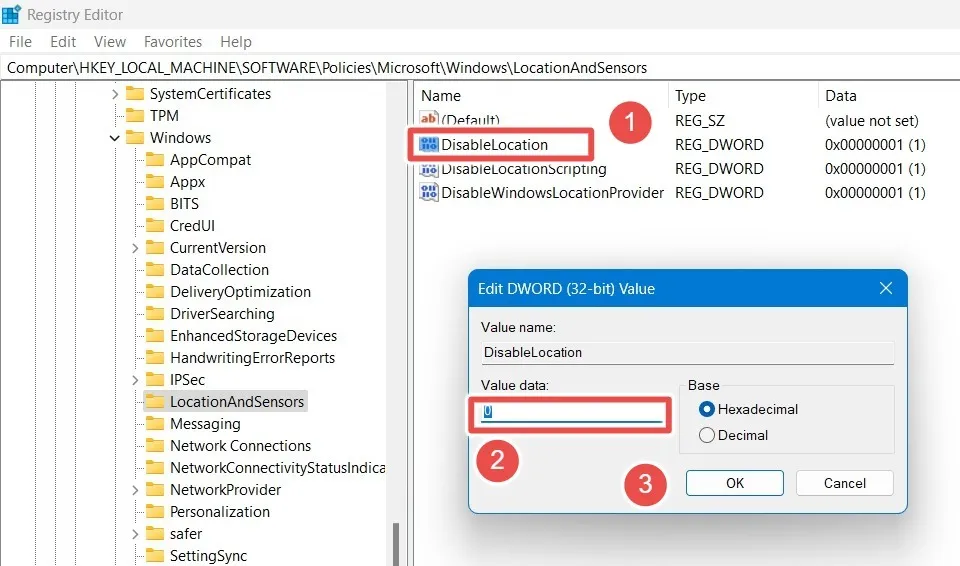
위치 서비스가 더 이상 회색으로 표시되지 않습니다. 쉽게 전환한 다음 ‘앱이 위치에 액세스하도록 허용’을 전환할 수 있습니다.
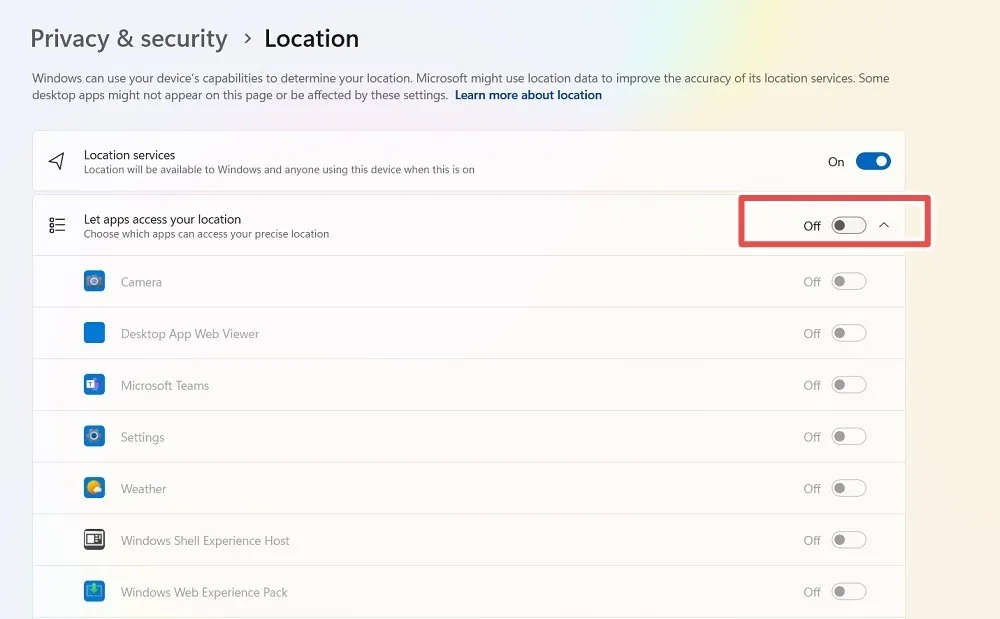
차례로 모든 위치 앱을 켜고 PC의 “기본 위치” 옆에 있는 “기본값 설정”을 클릭합니다.
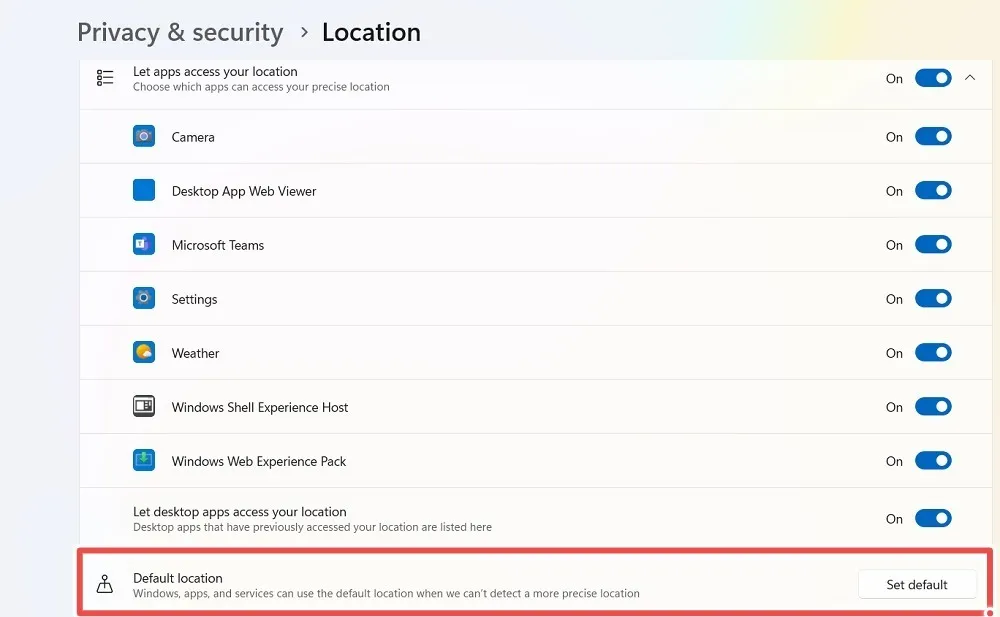
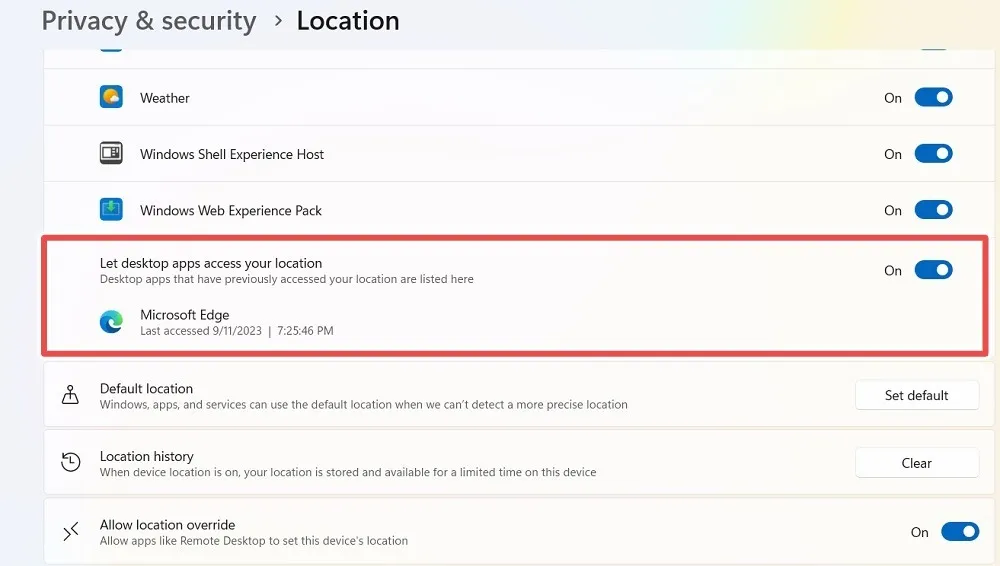
이 모든 작업을 완료하면 내 장치 찾기가 작동됩니다.
Windows 장치를 찾는 방법
브라우저 지도에서 Windows 장치를 찾으려면 내 장치 찾기에 액세스하세요. 모바일 장치가 아닌 웹 브라우저에서만 작동합니다.
“계정에 연결된 모든 장치 보기”를 클릭하세요. 기본 브라우저에 Microsoft 계정 페이지가 표시됩니다.
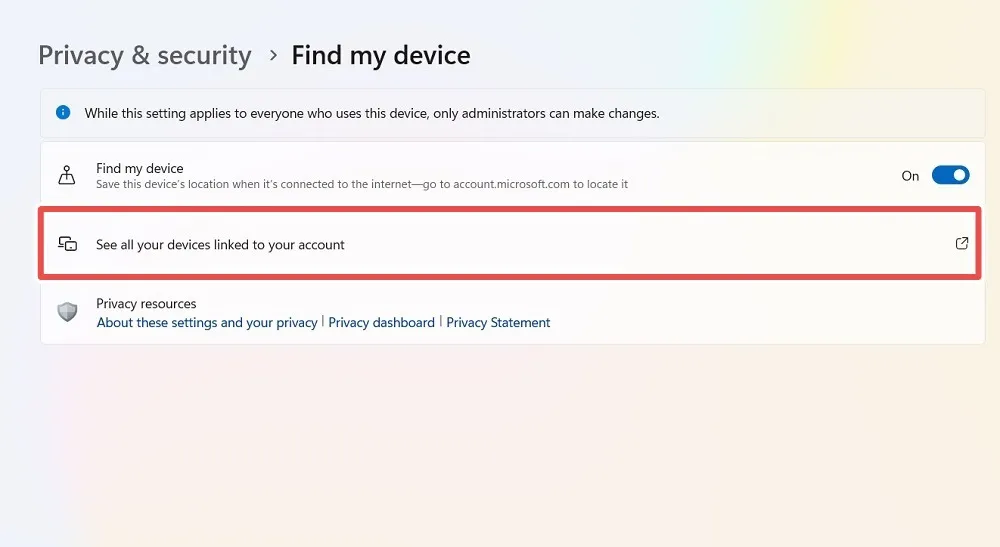
내 장치 찾기는 때때로 정확한 위치를 Microsoft 계정으로 보내는 것입니다. 이 작업을 수행하려면 Microsoft 계정으로 로그인해야 합니다. 하나도 없는 경우 해당 기능을 사용하는 데 필요하므로 하나를 설정할 수 있는 옵션이 제공됩니다.
로그인한 후 Windows 컴퓨터 자격 증명이 표시된 Microsoft 계정의 “장치” 페이지를 확인하세요. 특히 내 장치 찾기를 사용한 적이 없는 경우 화면에 ‘위치 비활성화’ 상태가 나타납니다.
이 페이지에서 “내 장치 찾기” 텍스트를 클릭하세요.
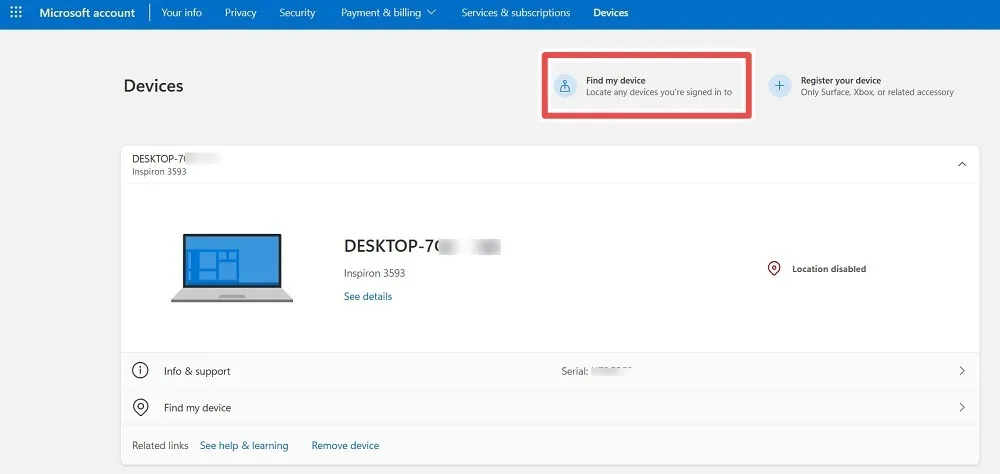
브라우저 창의 화면 세계 지도에서 위치가 비활성화된 상태에서 “켜기”를 클릭하세요.
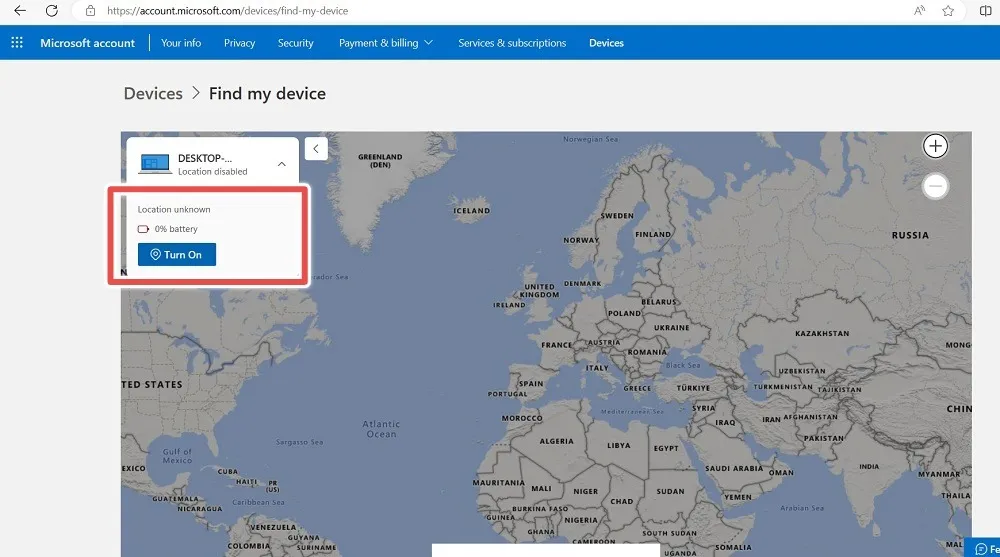
컴퓨터를 찾아 지도에 표시할 때까지 몇 초 정도 기다립니다.
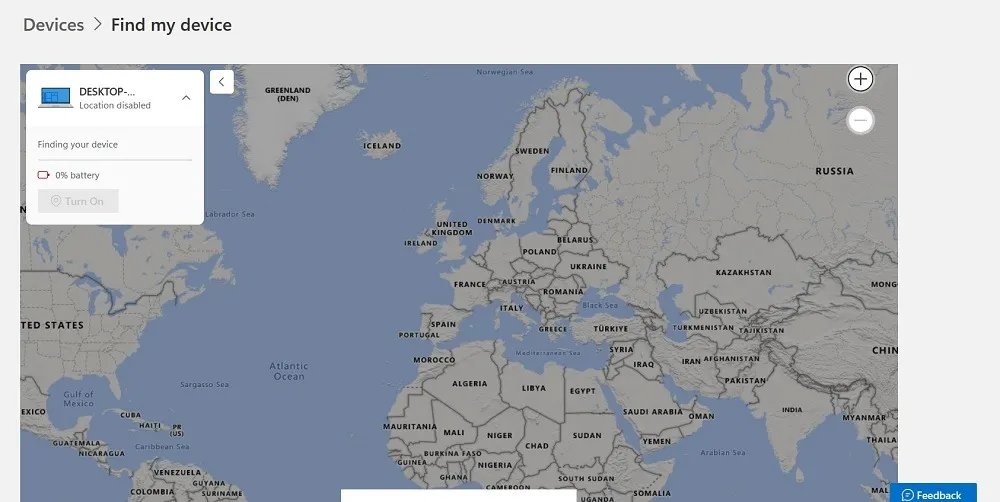
잠시 후 기기의 마지막 위치에 대한 정보가 지역 지도에 표시됩니다.
내 기기 찾기를 처음 사용하는 경우 ‘문제가 발생하여 내 기기 찾기를 켤 수 없습니다’라는 오류 상태가 나타날 수 있습니다. 나중에 다시 시도하세요.” 이 메시지를 무시하고 “찾기”를 2~3회 클릭하면 창이 제대로 새로 고쳐집니다.
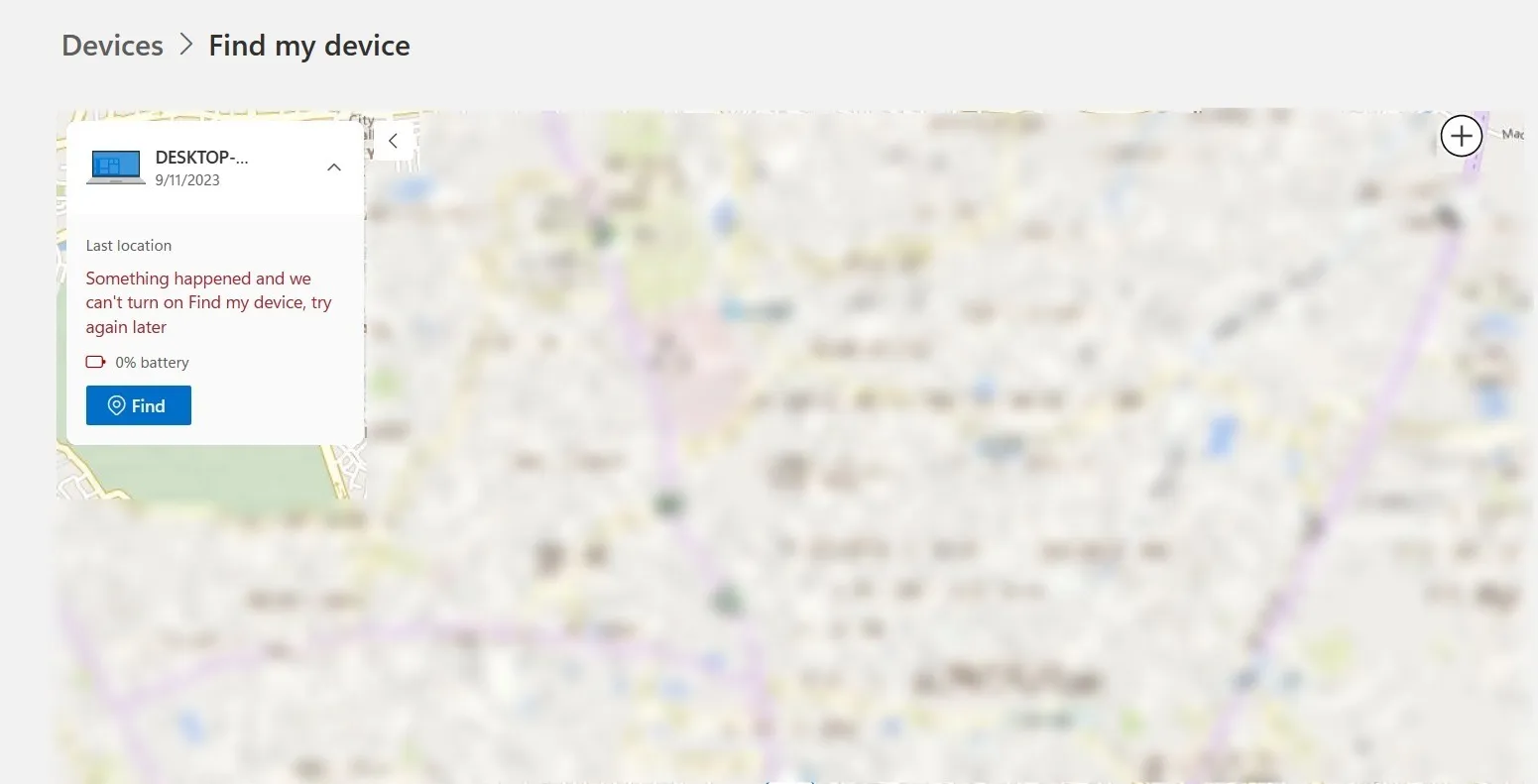
주소를 통해 PC의 위치를 확인할 수 있습니다.
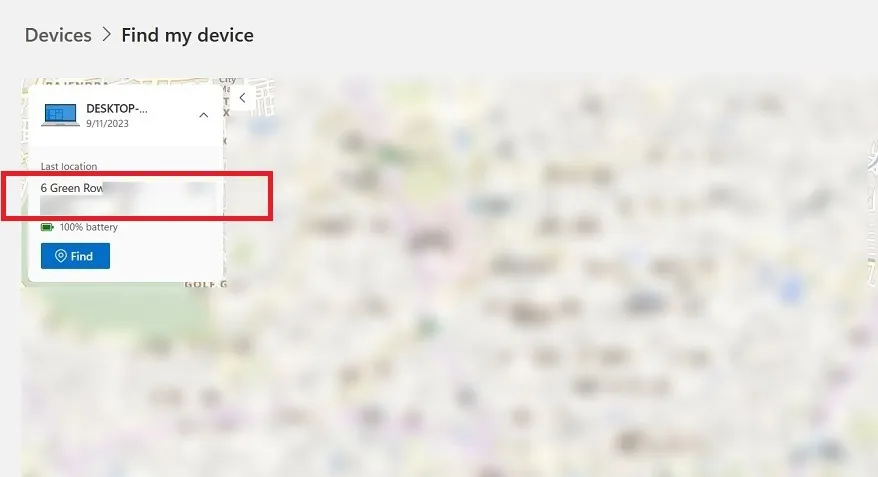
확대하면 지도에 Windows PC의 위치가 표시됩니다.
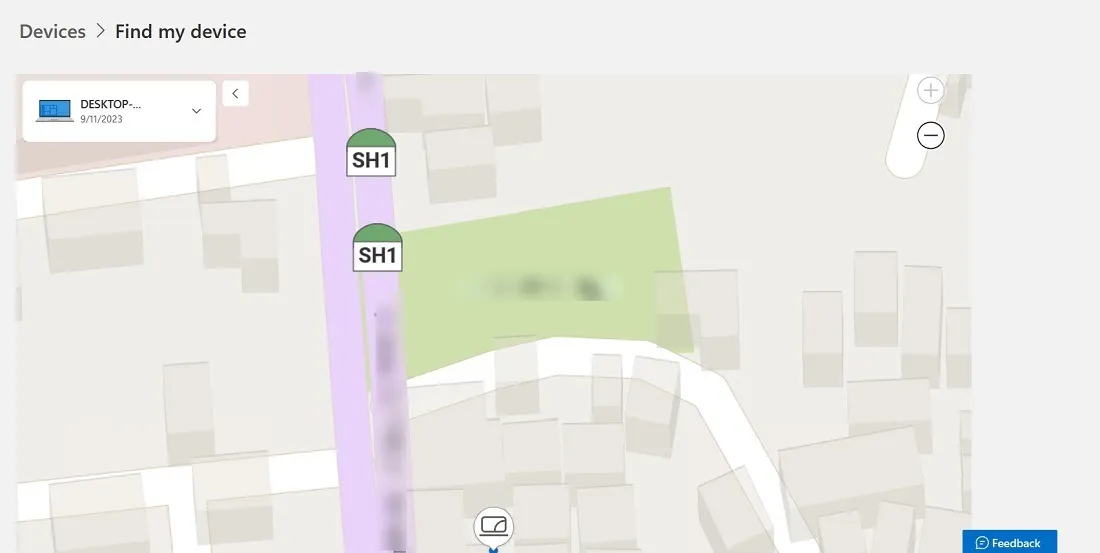
나중에 목록에서 PC를 제거하려면 Microsoft 공식 사이트의 장치 페이지를 방문하세요. 분실한 장치에서 사용하고 있는 것과 동일한 로그인 자격 증명을 사용해야 합니다.
귀하의 계정에 등록된 모든 Windows 장치가 이 페이지에 표시됩니다. 찾고 있는 기기 옆에 있는 “내 기기 찾기”를 선택하세요.
장치가 분실된 것으로 의심되면 “장치 제거”를 클릭하세요.
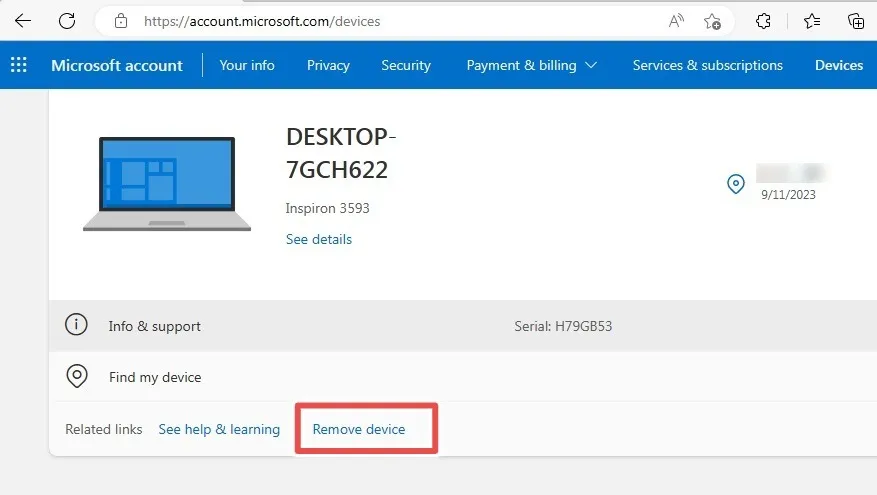
Microsoft 계정에서 원격으로 장치를 제거하면 무단 액세스가 방지됩니다. 오프라인에서만 사용 가능합니다. 그러나 Windows에서는 내 장치 찾기를 사용하여 노트북을 원격으로 잠그는 기능을 지원하지 않습니다.
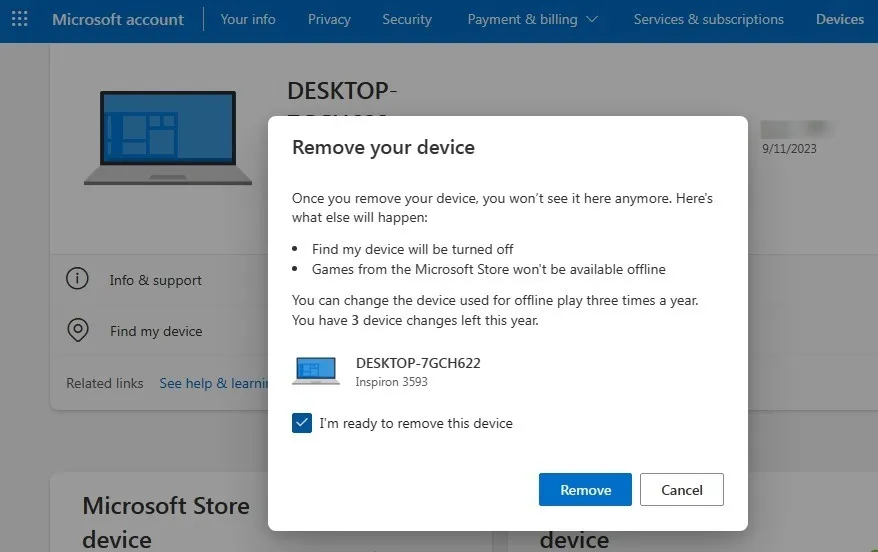
내 장치 찾기는 분실하거나 도난당한 Windows 장치를 신속하게 찾아야 하는 경우 큰 도움이 될 수 있습니다. 분실한 컴퓨터를 찾을 수는 있지만 문제가 발생할 수 있는 다른 요인도 많이 있다는 점을 기억하십시오. 예를 들어, Windows 제품 키를 분실한 경우 어떻게 해야 하는지 알고 계십니까 ? 우리 가이드에서 답을 찾아보세요. 또한 Windows 장치에서 가장 일반적인 Windows 문제 에 대한 간단한 솔루션을 확인하세요 .
이미지 크레디트: Unsplash . 모든 스크린샷은 Sayak Boral이 제작했습니다.


답글 남기기